| 일 | 월 | 화 | 수 | 목 | 금 | 토 |
|---|---|---|---|---|---|---|
| 1 | ||||||
| 2 | 3 | 4 | 5 | 6 | 7 | 8 |
| 9 | 10 | 11 | 12 | 13 | 14 | 15 |
| 16 | 17 | 18 | 19 | 20 | 21 | 22 |
| 23 | 24 | 25 | 26 | 27 | 28 |
- 루피 배경화면
- 아이패드
- Ipad os
- 삼성
- 픽셀4xl
- 배경화면
- 배경화면 공유
- 아이폰 배경화면
- 픽셀4
- ios13.1
- 구글
- 갤럭시 노트10
- 갤럭시 노트
- 갤럭시
- 아이폰
- 노트10
- 아이폰SE2
- 갤럭시S11
- 고화질 배경화면
- ios
- 폰배경화면
- 아이폰 11 pro max
- 애플
- 원피스 배경화면
- 아이폰9
- 구글 픽셀4
- ios13
- A13
- 아이폰 11
- 아이폰 11 pro
- Today
- Total
목록꿀팁 (2)
연월의 취미로 시작한 블로그
 아이폰 꿀 팁! 사진 가리기 기능~
아이폰 꿀 팁! 사진 가리기 기능~
*이 글은 pc 환경에서 작성되었습니다. 모바일 환경보다 pc 환경에서 보시는 걸 추천합니다.* 안녕하세요. 연월입니다. 이번 아이폰 꿀 팁은 앨범에 사진 가리기 기능입니다. 앨범에 있는 사진 중 친구나 가족 또는 다른 사람에게 보여주기는 개인적인 사정이나 여러 사유로 보여주기 싫을 때 사용할 수 있는 기능입니다. 사진 가리기 기능이 아이폰 텍스트 대치만큼 모르는 사람들이 많은 기능이지만 배워두면 언제 갑자기 사용할 수 있는 기능으로 배워보시는 걸 추천드려요. 개인적으로 사진 가리기 기능이 양날의 검 같다.라고 생각됩니다. 가리기 기능을 모르는 사람들에게는 꽤 유용하게 보여주기 싫은 사진들을 숨길 수 있지만 기능을 아는 사람을 만나면 보안성이 거의 0%입니다.. 다르게 말하면 다른 사람들이 쉽게 사진으로..
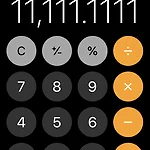 아이폰 꿀 팁~ 계산기편!
아이폰 꿀 팁~ 계산기편!
안녕하세요. 연월입니다. 저번에 텍스트 대치 다음으로 올리는 아이폰 꿀팁 계산기편입니다. 아이폰 계산기에는 숫자를 지우는 기능이 간단하지만 숨겨져 있어서 잘 모르시는 분들은 숫자를 잘못 적으면 전부 지워서 입력하신는데 이번 글을 보시면 힘들게 숫자 전부를 안 지원도 됩니다!!! 먼저 영상으로 보시죠~ 숫자를 하나 씩 지웠습니다. 사진으로 설명해 드릴게요. 1. 계산기어플을 실행해서 숫자를 입력한다. 2. 숫자가 있는 부분을 터치합니다 3. 터치를 해서 손가락을 때지 말고 왼쪽 또는 오른쪽으로 스와이프 합니다. 5. 스와이프 하니 숫자가 하나씩 삭제가 됩니다. 이번 꿀팁은 여기까지 입니다^^ 글을 읽어주셔서 감사합니다(꾸벅) 오타와 잘못된 정보의 훈수는 환영입니다~
